El problema familiar que encuentran los usuarios con un formato de imagen AI es que no se pueden editar en otros editores de imágenes y no son compatibles con la mayoría de los visores de fotos predeterminados. Aunque el formato se considera uno de los formatos vectoriales estándar, todavía surgen problemas con dicho formato de imagen. Pero hoy, haremos que la IA sea compatible con diferentes tipos de editores de imágenes y se pueda ver en los visores de fotos, incluso si es por defecto, y al convertirlo a un formato JPG. Lea este artículo mientras discutimos las formas más efectivas de convertir IA a JPG y traiga la función de compatibilidad de JPG a imágenes AI.
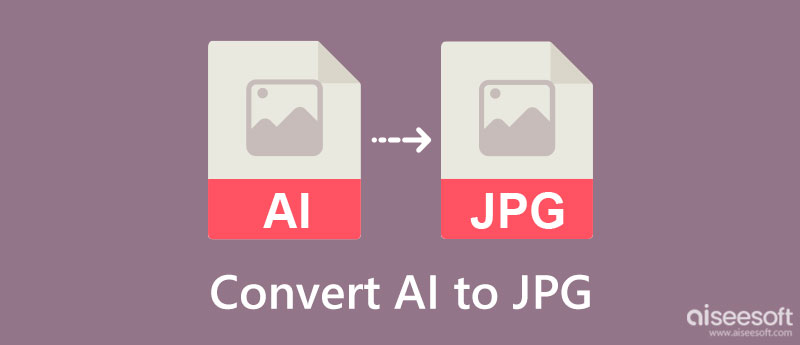
AI es la abreviatura de Adobe Illustrator. Dado que significa un programa, esto declara que las imágenes con una extensión de .ai se utilizan de forma predeterminada en Illustrator. Cuando una imagen tiene esta forma, se puede escalar libremente, lo que significa que no tendrá ningún problema para cambiar la dimensión de forma manual o automática debido a la calidad original de los restos. En comparación con otros formatos alternativos, como JPG, este formato puede producir capas y transparencias que generalmente se usan en dibujos, logotipos, ilustraciones y muchos más.
Hay muchos editores de imágenes que puede usar para manipular la IA, pero la mejor opción entre los editores seguirá siendo Adobe Illustrator. Sin embargo, AI no es el primer formato de imagen estándar que se usa en Adobe Illustrator porque primero hubo EPS antes de que comenzara AI.
Como Ilustrador Adobe es compatible con AI de forma predeterminada, ¿por qué no agregarlo a este artículo para cambiar AI a JPG? Ya se mencionó que esta aplicación es totalmente compatible con imágenes de IA sin necesidad de una extensión para verlas o procesarlas. Aquellos que no tengan la aplicación deberán descargarla primero antes de continuar con los pasos que se incluyen aquí.

Convertio es un conversor de archivos popular capaz de convertir archivos AI a JPG sin encontrar muchos problemas. Dado que la aplicación es un convertidor de archivos multimedia, también puede convertir videos aquí, como convertir MP4 a SWF. Además, es un conversor que no necesitarás descargar y puedes usar directamente para convertir. Siga el proceso sobre cómo usarlo a continuación.
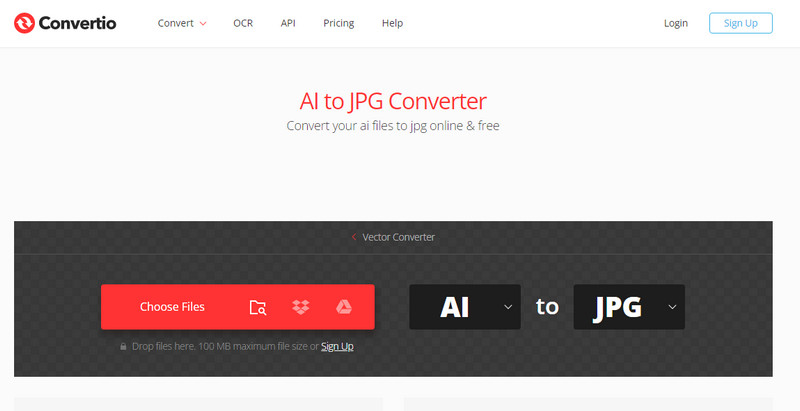
CualquierConv es otro convertidor doméstico de archivos AI a JPG que puede usar. Es una aplicación basada en la web, lo que significa que puede usar este convertidor en cualquier dispositivo con un navegador web. Esta aplicación tiene la misma función que los otros convertidores, pero es única porque los archivos convertidos se eliminan automáticamente después de una hora, lo que significa que su uso es seguro. Si se pregunta cómo funciona esta aplicación, siga los pasos a continuación.
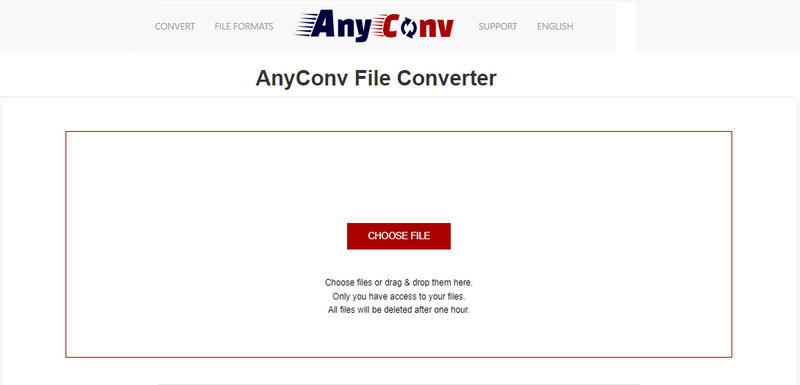
Zamzar es una solución de vectores en línea en la que puede confiar para convertir rápidamente imágenes AI a JPG. La aplicación procesa la conversión con cierta velocidad para que pueda disfrutar y obtener el resultado deseado. Aunque la aplicación tiene una interfaz más nueva, su proceso de conversión sigue siendo el mismo. Si estás a punto de usar esto, sigue los pasos que incluimos.
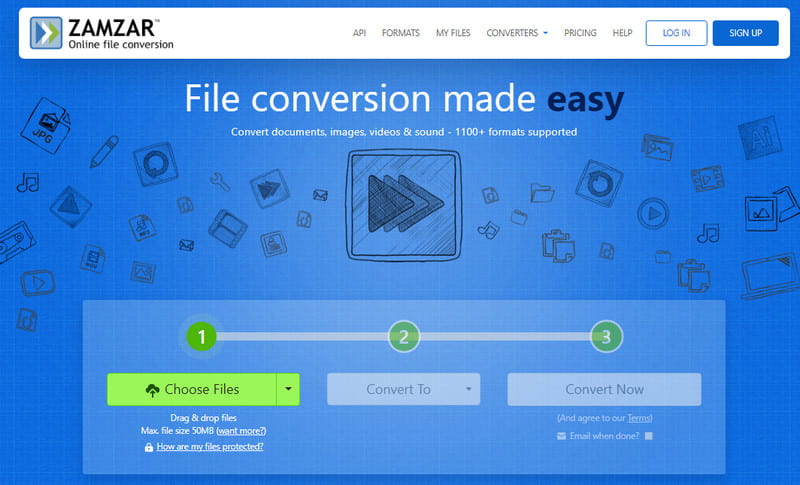
Aiseesoft Convertidor de imágenes gratuito en línea es un convertidor en línea que permite a sus usuarios cambiar varias imágenes en una sola carga. De hecho, la aplicación casi no tiene limitaciones cuando hablamos de conversión porque ofrece lotes, admite los formatos de salida conocidos y puede procesarlos con rapidez y seguridad. Incluso los no profesionales en la conversión pueden usar esta aplicación para modificar el formato en el resultado deseado. Entonces, si necesita un convertidor a su alcance, entonces es mejor probar esta aplicación siguiendo el tutorial paso a paso a continuación.
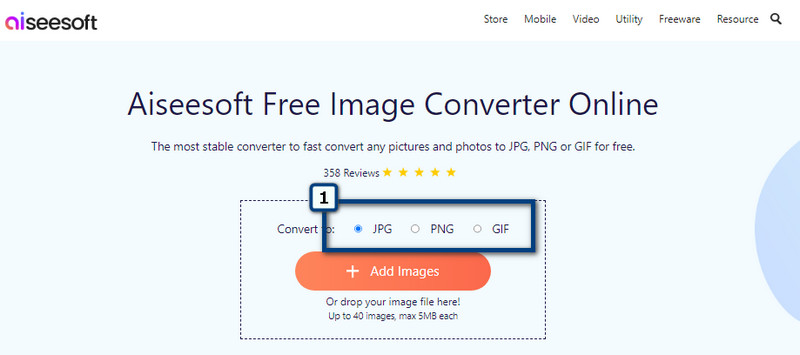
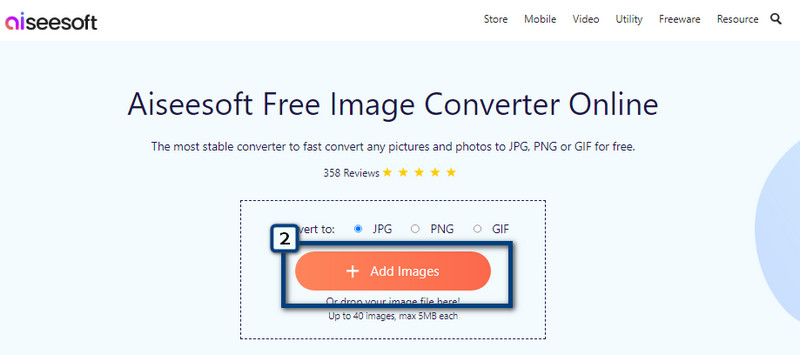
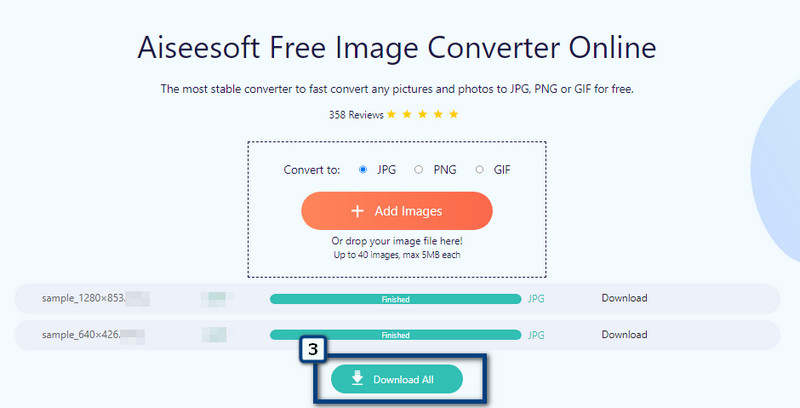
¿La conversión de AI a PNG sigue siendo transparente?
Sí, la transparencia que admitía la IA permanecerá en PNG, lo que significa que aunque convertir AI a PNG, la transparencia de color alfa está incrustada en él.
¿Cómo puedo mejorar los archivos AI?
Ha habido millones de formas de mejorar los archivos AI para que su calidad sea aún mejor y más detallada. Si necesita mejorar la calidad, puede utilizar diferentes potenciadores de imagen disponibles en el mercado.
¿La IA admite animación?
No puede crear animaciones a través de AI porque no es compatible con dicho formato, pero puede compilar imágenes de AI, editarlas y guardarlas todas como formato GIF. Puede editar un GIF a través de Adobe Photoshop o sus aplicaciones de terceros que admiten la creación de un GIF animado.
Conclusión
Puede usar los convertidores que agregamos en este artículo cuando necesite cambiar IA a JPG, ya que funcionan mejor con respecto a la conversión de dichos formatos. Por lo tanto, para los usuarios que necesitan cambiar las extensiones de archivo de imagen a JPG, PNG o GIF, nuestra opción preferida es la Aiseesoft Convertidor de imágenes gratuito en línea. Entonces, ¿qué tal el tuyo? ¿Cuál es tu convertidor de selección?

Video Converter Ultimate es un excelente conversor, editor y potenciador de video para convertir, mejorar y editar videos y música en 1000 formatos y más.
100% Seguro. Sin anuncios.
100% Seguro. Sin anuncios.